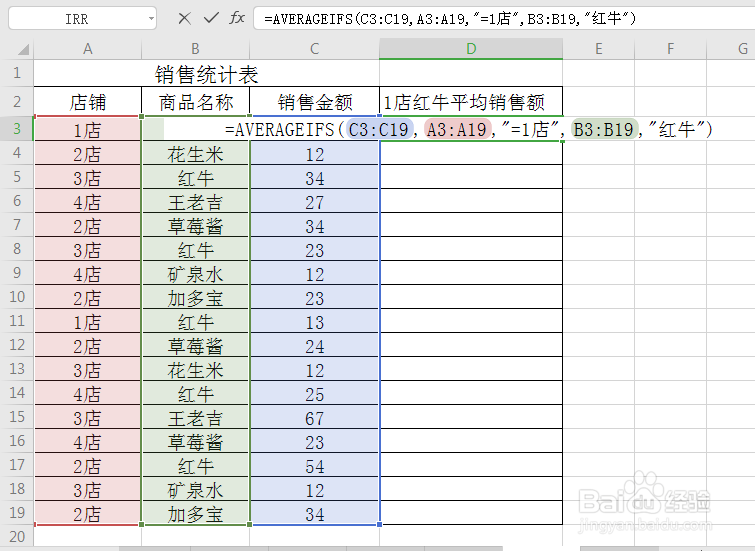1、如图所示,打开“销售统计表”,含有“店铺“、“商品名称”及“销售金额”等信息,我们现在需要计算出1店红牛的平均销量。
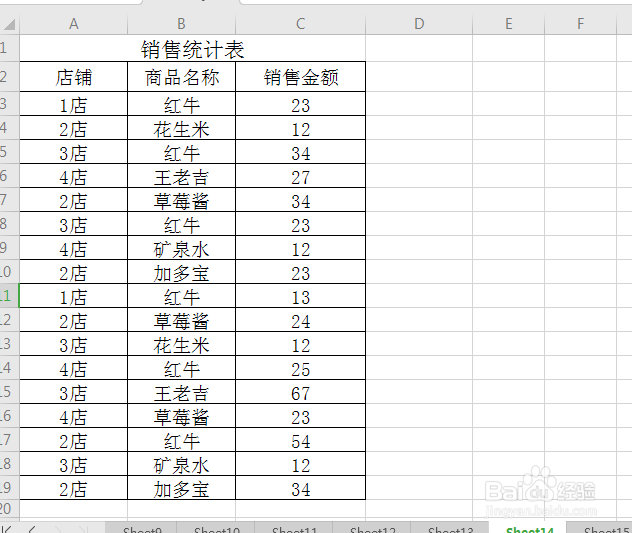
2、单击选中“销售金额”右边的单元格并输入“1店红牛平均销售额”,然后按住鼠标左键往下拉到表格底部。选中该列,如图所示:
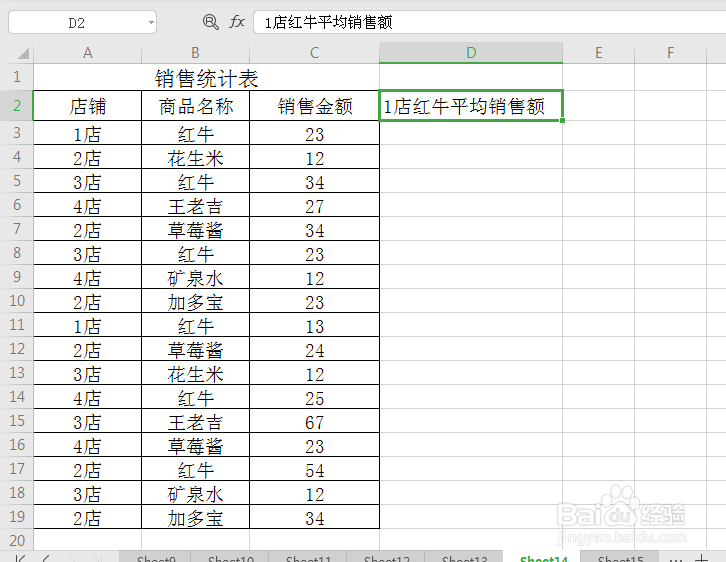
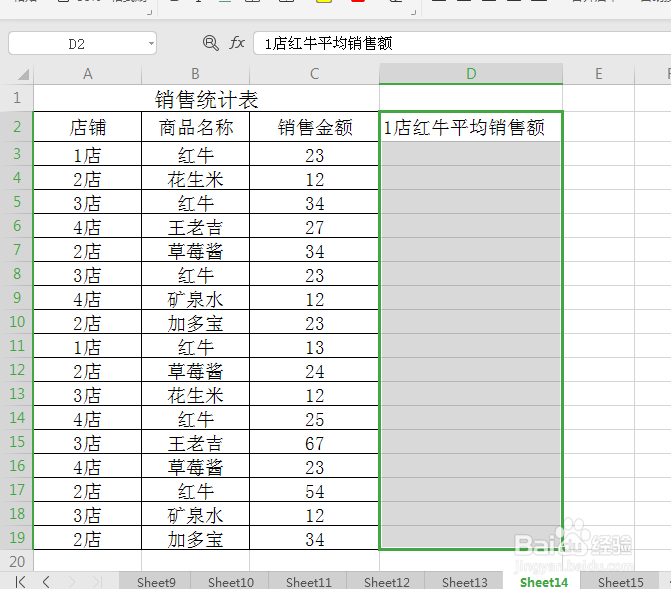
3、按键盘上的Ctrl+1键,进入单元格格式对话框。单击选择边框选项下预置下的外边框(O)和内部(I),然后单击确定,为“1店红牛平均销售额”一列添加边框。

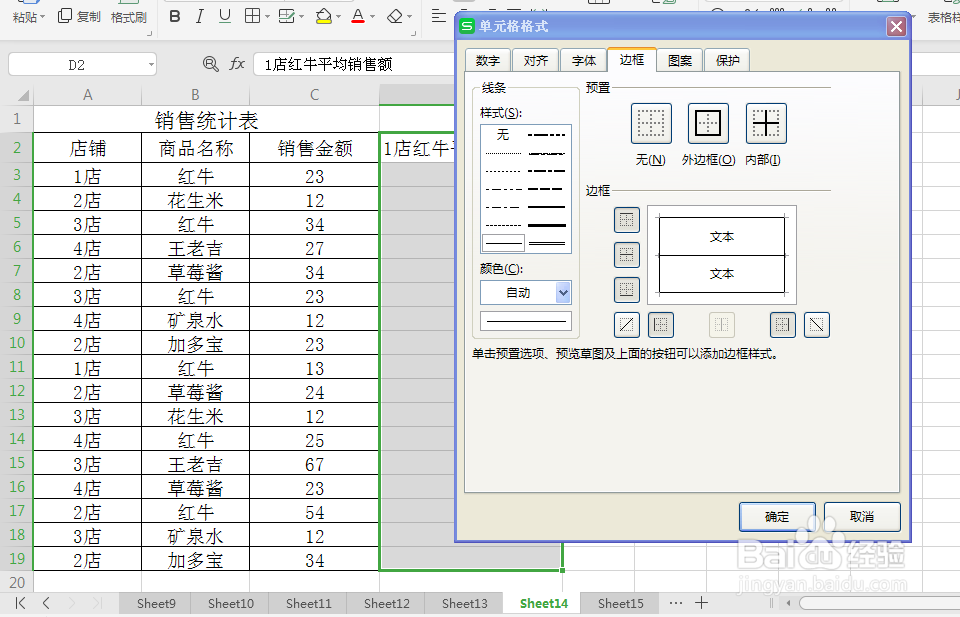

4、单击“1店红牛平均销售额”列下的第一个单元格,然后在单元格内输入公式=AVERAGEIFS(C3:C19,A3:A19,&鳎溻趄酃quot;=1店",B3:B19,"红牛"),然后按enter键,即可计算出1门店红牛的平均销售额,如图所示。